
【Lumion】レンダリングしてみよう
はじめに
今回はレンダリングソフトのLumionについて紹介したいと思います。
各種3Dモデリングソフトとの互換性も良いです。
Lumionが対応するファイル形式は以下の通りです。
「.dae」「.skp」「.fbx」「.dwg」「.dxf」「.max」「.3ds」「.obj」
Lumion起動
まずはLumionを起動してみましょう。
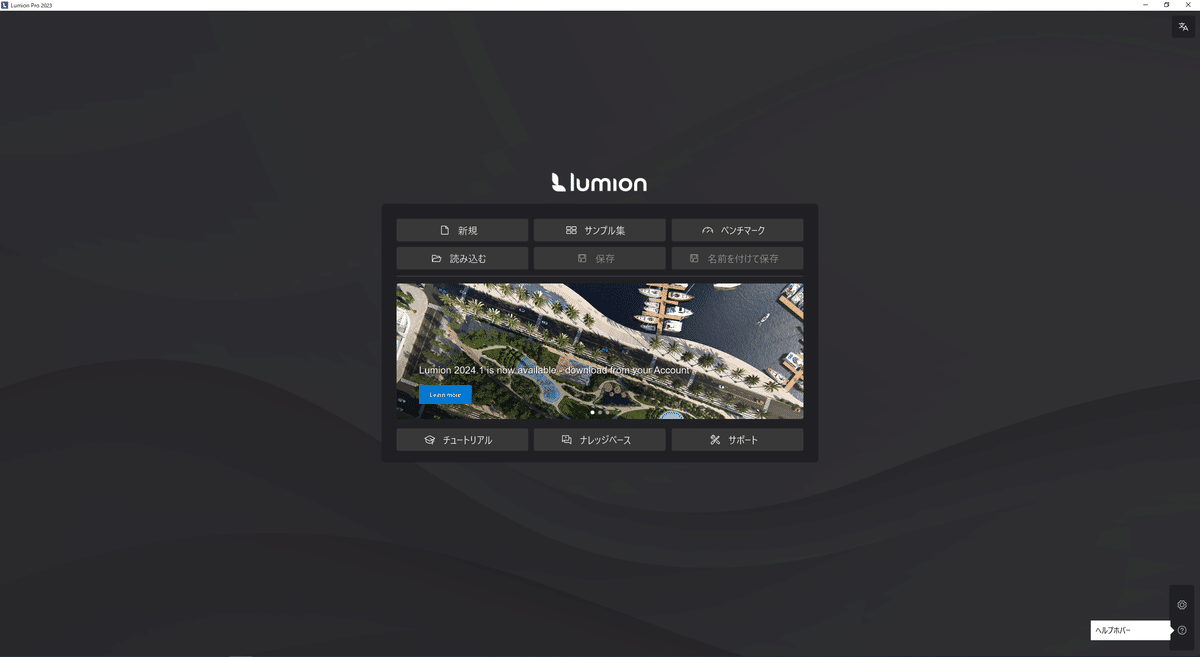
新規、へ進むと各種テンプレートを選ぶことができます。

今回は左上の平原を開いてみます。
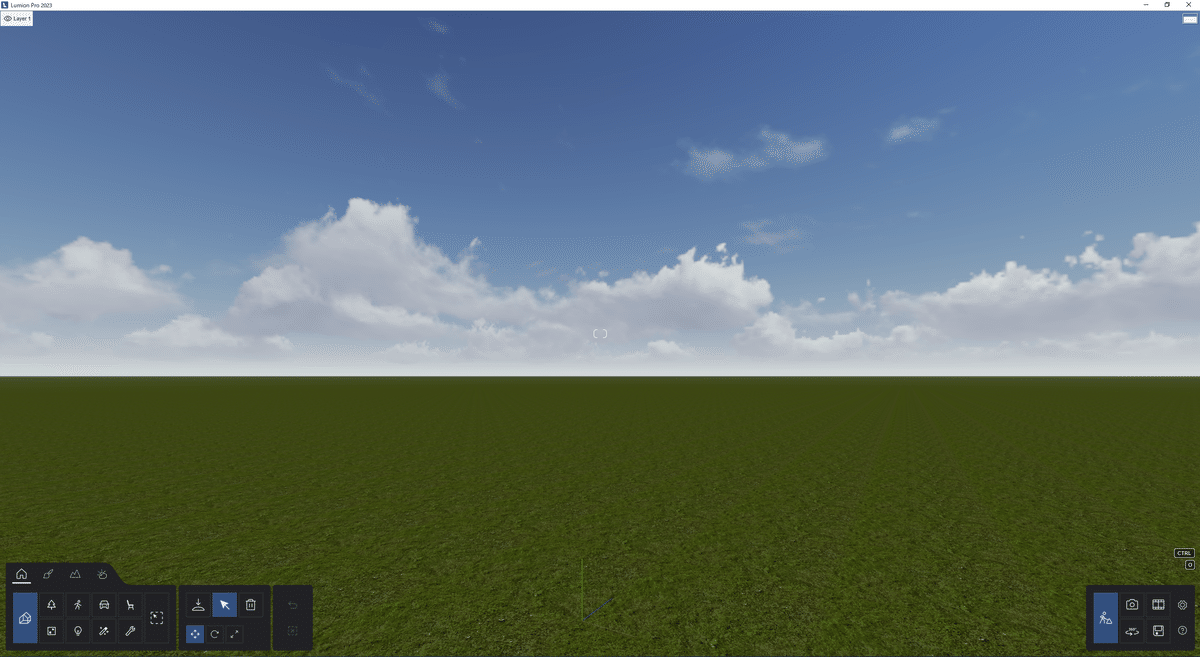
このようなテンプレートを開くことができました。
モデルインポート
さて、3Dモデルを読み込んでみましょう。
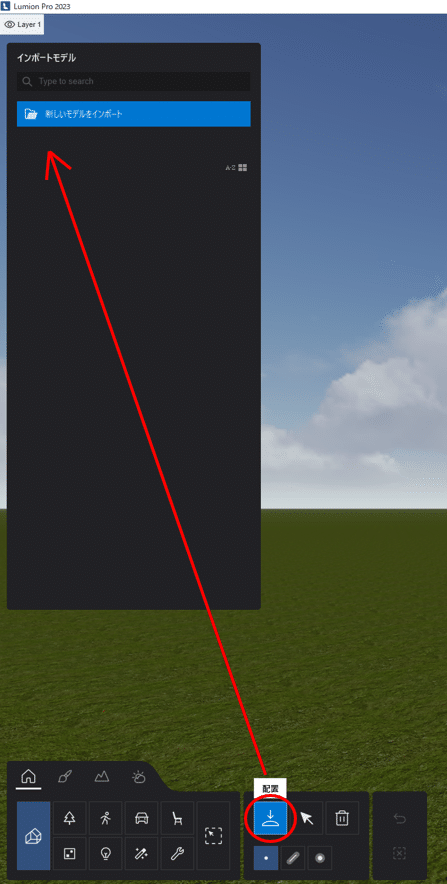
配置>新しいモデルをインポート>☑
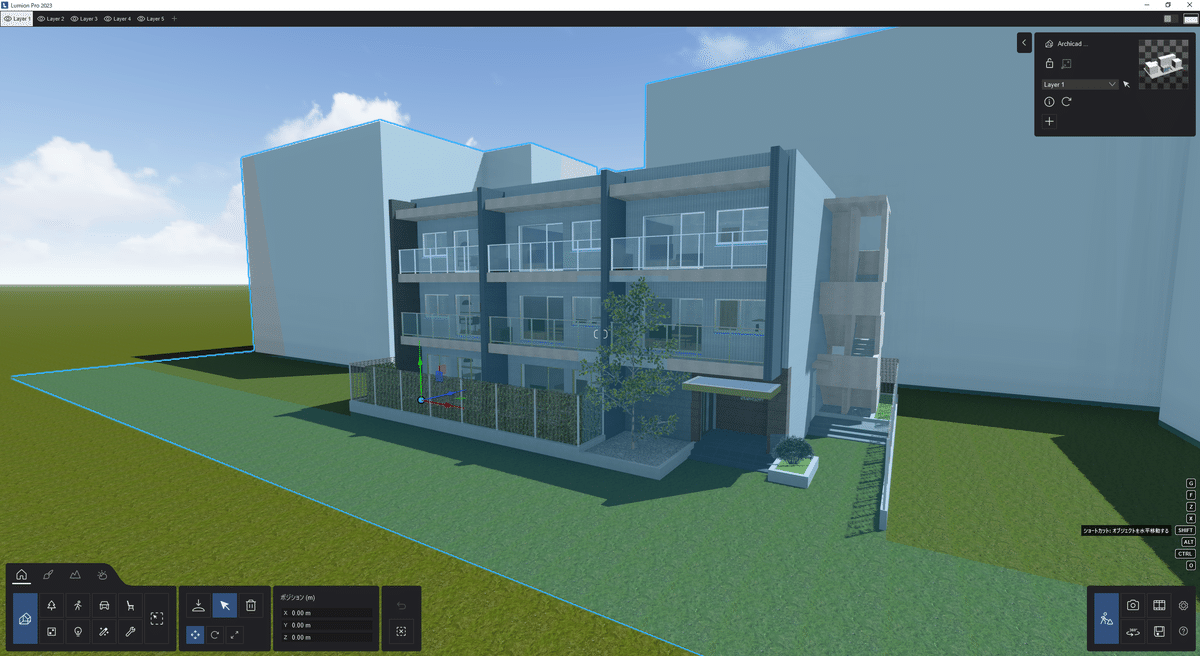
Arhicadのサンプルモデルを「.dae」形式で保存したものをインポートしてみました。


Lumion上にある原点と、モデルの原点との距離をX,Y,Zで管理することができます。
全て0.00mということは、Lumionとモデルの原点が同じ位置に重なっているということです。
試しにY方向に5.00m動かしてみます。

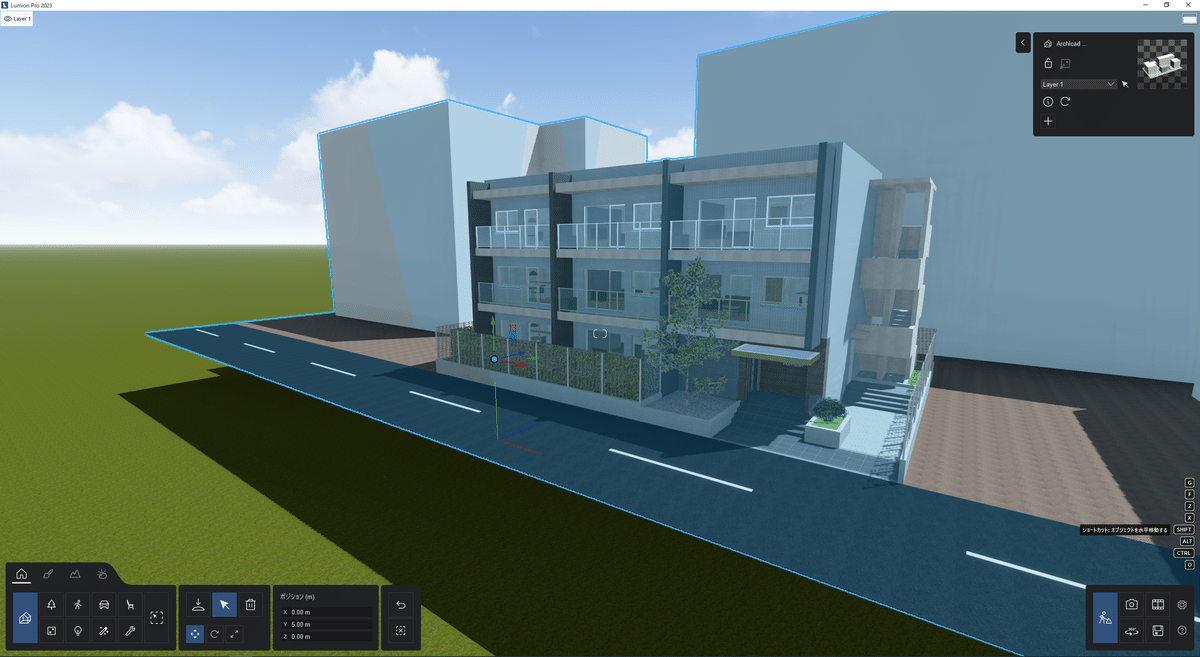
先ほどは、X=0.00m,Y=0.00m,Z=0.00mで2つの原点が重なっていましたが、このようにモデルをX=0.00m,Y=5.00m,Z=0.00mとしたことで、Y方向に5.00m動いたことがわかります。
これでLumionでレンダリングする準備が整いました!
次回はマテリアルの設定方法についてご紹介しようと思います。
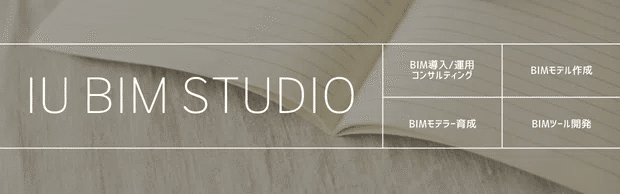
この記事が気に入ったらサポートをしてみませんか?
